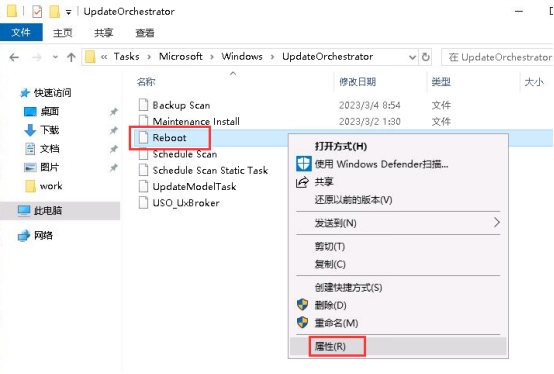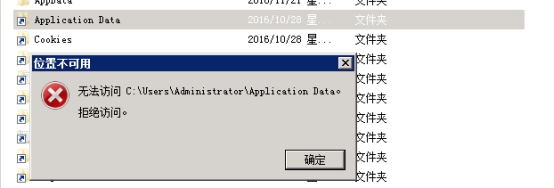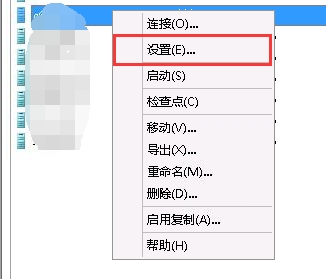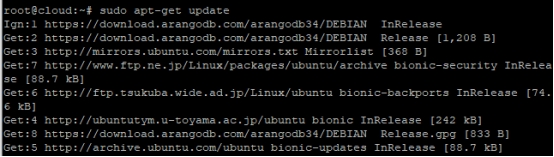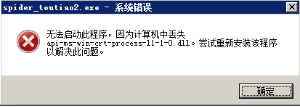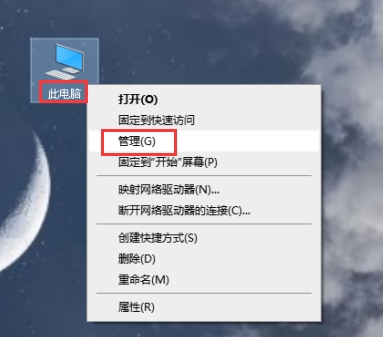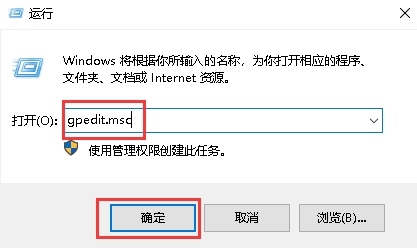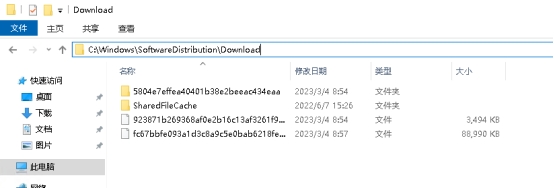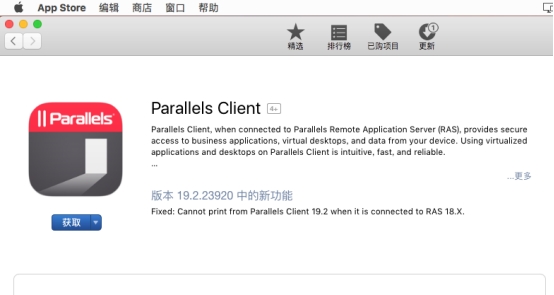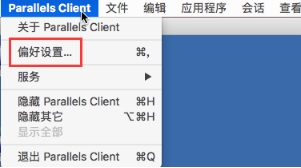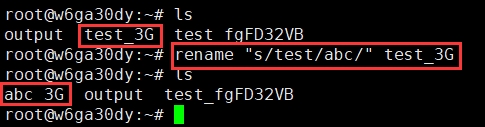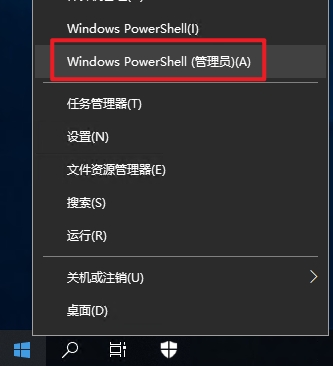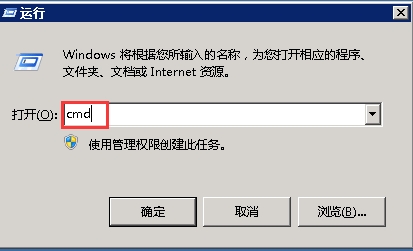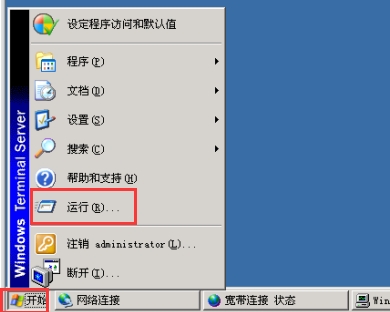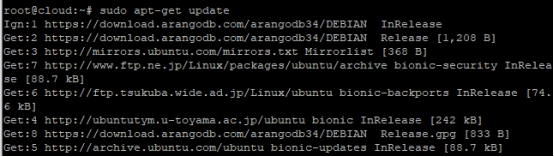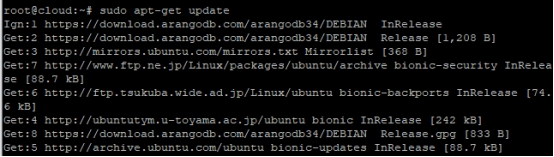-
Windows10 如何解决自动重启日志原因代码0x80020010
Windows10 如何解决自动重启日志原因代码0x800200101.C:\Windows\System32\Tasks\Microsoft\Windows\UpdateOrchestrator在该目录下,右键点击“Reboot”,选择“属性” 2.点击“安全”选项卡,然后点击“高级” 3.点击“所有者”的“更改” 4.在如图位置处输入administrator,点击“确定” 5.点击“确定”
2023-9-27 查看更多>> -
Windows2008 如何解决自动关机问题
Windows2008 如何解决自动关机问题1.在机器内新建文本文档,输入以下内容并保存taskkill /f /im wlms.exeshutdown -a 2.将文件后缀名修改为”bat” 3.右键点击文件选择“以管理员身份运行” 4.点击“开始”,右键选择“启动”点击“打开” 5.将文件拷贝至该目录下
2023-9-27 查看更多>> -
Windows7 中Application Data文件拒绝访问如何打开
Windows7 中Application Data文件拒绝访问如何打开当我们打开Application Data 拒绝访问时。 第一步,我们在电脑(桌面)任意位置,新建一个文本文档,将下方代码复制粘贴到刚刚新建的文本文档中,保存。Windows Registry Editor Version 5.00[HKEY_CLASSES_ROOT\*\shell\runas]@="管理员取得所有权""No
2023-9-27 查看更多>> -
Windows7 系统如何合并磁盘
Windows7 系统如何合并磁盘在windows7系统中如何合并磁盘呢?本文给出详细说明。1.确保机器是关机状态。在母机中右键机器-设置,打开相应机器的设置界面 2.在打开的界面中,选中第二个硬盘驱动器后,点删除 3.选中第一个磁盘后,点编辑 4.在弹出的界面中点击下一步 5.选中扩展之后,点击下一步 6.根据之前第二块磁盘的容量填入磁盘新大小,点击下一步后完成并应用设置 7.开机后,右键我的电
2023-9-27 查看更多>> -
Ubuntu18.04 系统中如何安装dhcp服务程序
Ubuntu18.04 系统中如何安装dhcp服务程序如何安装dhcp服务程序呢?本文给出详细说明。1 更新apt资源sudo apt-get update 2 安装dhcp服务器,等待安装完成apt-get install isc-dhcp-server 3 启动dhcp服务器dhcpd
2023-9-27 查看更多>> -
Windows7 如何解决执行程序时提示api-ms-win-crt-process-l1-1-0.dll丢失错误
Windows7 如何解决执行程序时提示api-ms-win-crt-process-l1-1-0.dll丢失错误 1.下载并执行MSVBCRT.AIO 2.点击“下一步” 3.点击“下一步” 4.点击“安装” 5.点击“完成”即可
2023-9-26 查看更多>> -
解决Windows系统右键没有以管理员身份运行的问题
解决Windows系统右键没有以管理员身份运行的问题1.在桌面右击“此电脑”,选择“管理”。 2.依次展开“计算机管理”-“系统工具”-“本地用户和组”-“用户”,在右侧找到并打开“Administrator”。 3.在Administrator属性界面中,取消勾选“帐户已禁用”,点击“确定”即可。 4.完成设置后,之后在Administrator帐户中,所有的程序都将以管理员
2023-9-26 查看更多>> -
Windows10 如何关闭客户体验改善计划
Windows10 如何关闭客户体验改善计划1.打开“运行”,输入gpedit.msc,点击“确定” 2.按计算机配置→管理模板→系统→Internet通信管理→Internet通信设置,双击“关闭Windows客户体验改善计划” 3.在弹出的窗口中点选“已启用”,然后点击“确定”即可
2023-9-26 查看更多>> -
Windows10 如何删除待处理的更新
Windows10 如何删除待处理的更新1.进入该目录C:\Windows\SoftwareDistribution\Download 2.全选所有文件后点击右键,选择“删除”即可
2023-9-26 查看更多>> -
Mac系统远程连接Windows桌面工具Parallels Client使用教程
Mac系统远程连接Windows桌面工具Parallels Client使用教程1.在App Store中搜索并安装Parallels Client 2.安装完成后打开Parallels Client,右键点击连接选择“新建连接” 3.选择“标准RDP” 4.点击“高级设置” 5.输入连接信息,然后点击“确定” 6.点击创建的连接即可
2023-9-25 查看更多>> -
Centos7.6如何解决修改DNS配置文件resolv.conf权限出现Operation not permitted
Centos7.6如何解决修改DNS配置文件resolv.conf权限出现Operation not permitted 1.lsattr /etc/resolv.conf,使用该命令查看文件属性 2.chattr -i /etc/resolv.conf,使用该命令删除i属性 3.chmod +w /etc/resolv.conf,使用该命令可以正常增加写权限
2023-9-25 查看更多>> -
Mac系统使用Parallesls Client远程连接Windows桌面图标自动缩放如何解决
Mac系统使用Parallesls Client远程连接Windows桌面图标自动缩放如何解决1.点击Parallels Client,选择“偏好设置”; 2.点击“高级”,将DPI感知取消勾选,在重新远程连接即可。
2023-9-25 查看更多>> -
Debian使用du命令进行文件目录大小排序
Debian使用du命令进行文件目录大小排序1.du命令查看1层目录下大小排序du -h --max-depth=1 | sort -hr 2.du命令查看1层目录下文件大小排序du -hd 1 * | sort -hr
2023-9-25 查看更多>> -
Debian使用rename命令批量修改文件名
Debian使用rename命令批量修改文件名1.替换文件名中特定字段rename "s/test/abc/" test_3G #把文件名中的test替换成abc 2.批量修改文件后缀 因为支持正则表达式,那么 $ 表示的就是结尾,将结尾替换为 .txt 也就意味着给所有文件添加 .txt 的后缀
2023-9-25 查看更多>> -
Windows10 使用Powershell命令查看具体开机时间
Windows10 使用Powershell命令查看具体开机时间1.右键点击开始菜单,打开Powershell命令窗口 2.查看日志系统启动事件事件ID:6005 日志服务启动,表示系统启动;对应时间为机器具体开机时间Get-WinEvent -FilterHashtable @{logname=’System’;id=6005}| fl
2023-9-22 查看更多>> -
解决Windows7 系统提示无法自动检测代理设置的问题
解决Windows7 系统提示无法自动检测代理设置的问题1.使用快捷键“Win + R”打开运行框,然后输入cmd然后回车打开命令提示符窗口。 2.输入SFC/SCANNOW然后等待系统扫描检测。 3.检测完成后输入NETSH WINSOCK RESET然后重启计算机即可。
2023-9-22 查看更多>> -
Windows xp系统查看机器运行时间
Windows xp系统查看机器运行时间Windows xp系统任务管理器是没有办法查看机器运行时间的,可以通过一下办法进行查看。1.点击“开始窗口”然后点击“运行”。 2.然后在“运行”窗口里面输入cmd然后回车打开命令提示符。 3.然后输入systeminfo |find "系统启动时间"进行查看机器运行时间。
2023-9-22 查看更多>> -
Ubuntu18.04 系统中如何用expand命令将文件内容中制表符转化为空格
Ubuntu18.04 系统中如何用expand命令将文件内容中制表符转化为空格如何用expand命令将文件内容中制表符转化为空格呢?本文给出详细说明。1.显示当前文件内容 2.使用expand命令将文件中的制表符转化为空格并输出expand test.txt 说明:输出内容可能看起来一样,但是实际上已经将文件中的制表符转化为8个空格
2023-9-22 查看更多>> -
Ubuntu18.04系统中如何安装批量修改文件名称工具rename
Ubuntu18.04系统中如何安装批量修改文件名称工具rename如何安装批量修改文件名称工具rename呢?本文给出详细说明。1.更新apt资源sudo apt-get update 2.安装rename工具,等待安装完成apt-get install rename 3.等待安装完成后运行rename -v “s/替换前的文件名/替换后的文件名/g”需要替换的文件
2023-9-22 查看更多>> -
Ubuntu18.04系统中如何安装fish shell工具
Ubuntu18.04系统中如何安装fish shell工具如何安装fish shell工具呢?本文给出详细说明。1.更新apt资源sudo apt-get update 2.安装fish shell,等待安装完成apt-get install fish 3.等待安装完成后运行fish
2023-9-21 查看更多>>
- 首页
- 最新活动
-
产品中心
- 云计算服务
- 云手机 动态拨号云 云电脑 动态PPTP-ip 云服务器租用 海外云服务器 海外显卡云 北京云服务器 郑州云服务器 泉州云服务器 香港云服务器 台湾云服务器 美国云服务器 韩国云服务器 日本云服务器 菲律宾云服务器
- 云计算增值服务
-
SD-WAN
软件定义广域网,简单部署,智能高效
高防CDN全球高防CDN,抵御DDoS、CC,无限防御
阿里云服务器稳定、安全、高性能的云端计算服务
跨境专线点对点内网传输,专线专用
公网IP租用提供全球IPv4租用
代理IP提供全球260+城市IP
- 技术服务
- 解决方案
- 帮助中心
- 新闻资讯
- 关于我们